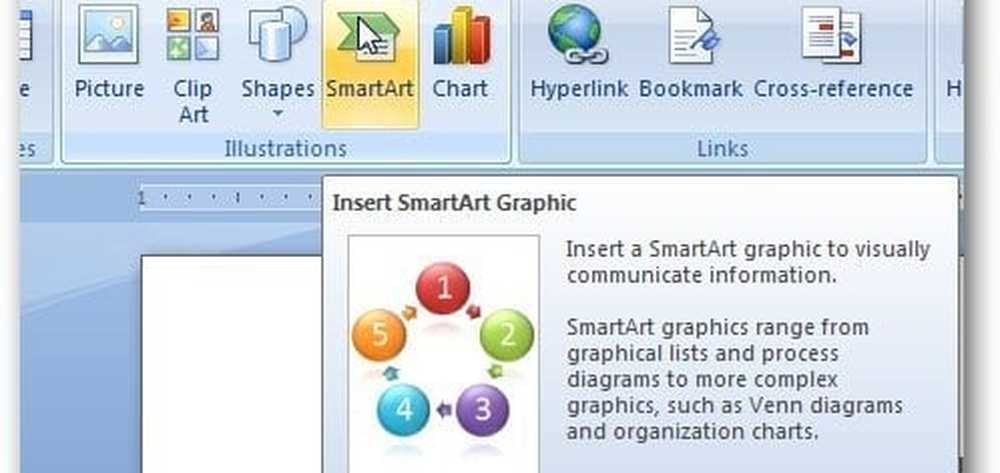Schakel herinneringen en pop-upmeldingen voor Outlook Agenda uit

Microsoft Outlook is vrij krachtig, en voor velen is dit de beste e-mailtool die er is, en om een goede reden. Nu is de software niet echt eenvoudig te gebruiken vanwege de enorme hoeveelheid functies die het biedt.
OK, dus als u de nieuwste versie van Outlook gebruikt, zijn er soms momenten waarop u problemen tegenkomt die vanuit uw oogpunt niet eenvoudig kunnen worden verholpen. Voor veel gebruikers van het programma zijn deze problemen meestal hoe je de hoogste controle over meldingen en herinneringen hebt.
Laten we eerlijk zijn hier, soms de Kalender kan vervelend zijn, vooral als de verjaardagen van al je Facebook-contacten zijn bijgevoegd. Stel je voor dat je meerdere meldingen hebt in een maand van verschillende Facebook-contacten waarmee je al jaren niet hebt gesproken.
Maak je geen zorgen, je kunt e-mailmeldingen van Outlook Agenda stoppen, enzovoort, en we zijn er om je te helpen met dit probleem, en wat denk je? Het is moeiteloos om gedaan te worden.

Schakel herinneringen van Outlook Agenda uit
Start het Outlook-programma en klik op Kalenders. De optie bevindt zich voor sommige versies aan de onderkant van het scherm. Klik nu op het dossier > opties, dan Kalender, en daarna naar Kalender opties. Hier ziet u een selectievakje met de woorden: "Standaard herinneringen"Samen met een vervolgkeuzelijst ernaast.
Schakel het selectievakje uit, klik op OK en alles moet in orde zijn. Als u wilt dat herinneringen opnieuw worden uitgevoerd, gaat u terug naar dezelfde sectie, vinkt u het selectievakje aan, selecteert u de gewenste minuten en klikt u op OK.
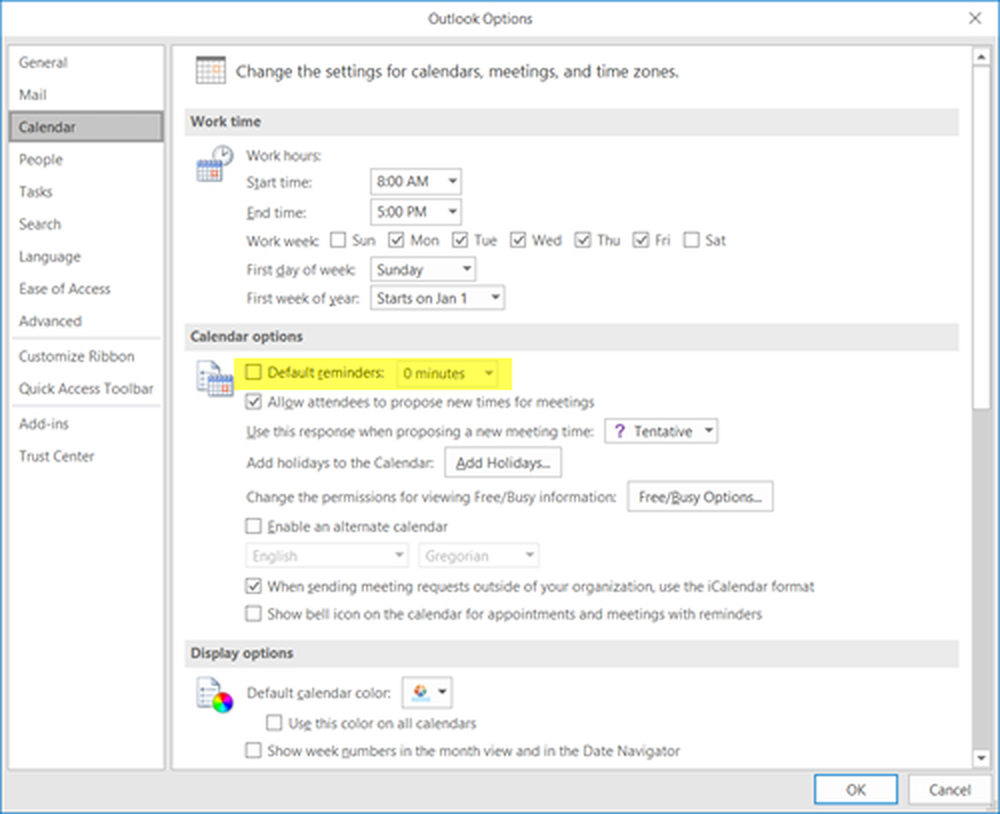
We raden aan om herinneringen uit de taakopties te verwijderen. Om dit voor elkaar te krijgen, selecteert u taken van de zijbalk navigeer dan snel naar Taak opties. Er is een selectievakje rechtsonder met de woorden: "Herinneringen instellen voor taken met vervaldatums."U wilt het vinkje weghalen, wat vrij gemakkelijk is om te doen zoals altijd.
Vanaf hier kan de gebruiker ook de standaard herinneringstijd wijzigen en zelfs een statusrapport verzenden, waarna een toegewezen taak is voltooid.

Verwijder pop-upmeldingen
Om dit voor elkaar te krijgen, navigeert u naar beneden gevorderd. Het eerste dat je ziet zijn de woorden: "Opties voor het werken met Outlook."Scroll verder naar beneden tot je ziet"herinneringen,"Selecteer vervolgens uit het selectievakje of u de herinneringen wilt weergeven of niet. Bovendien kunnen gebruikers herinneringsgeluiden uitschakelen en een andere toon kiezen dan de standaardtoon.